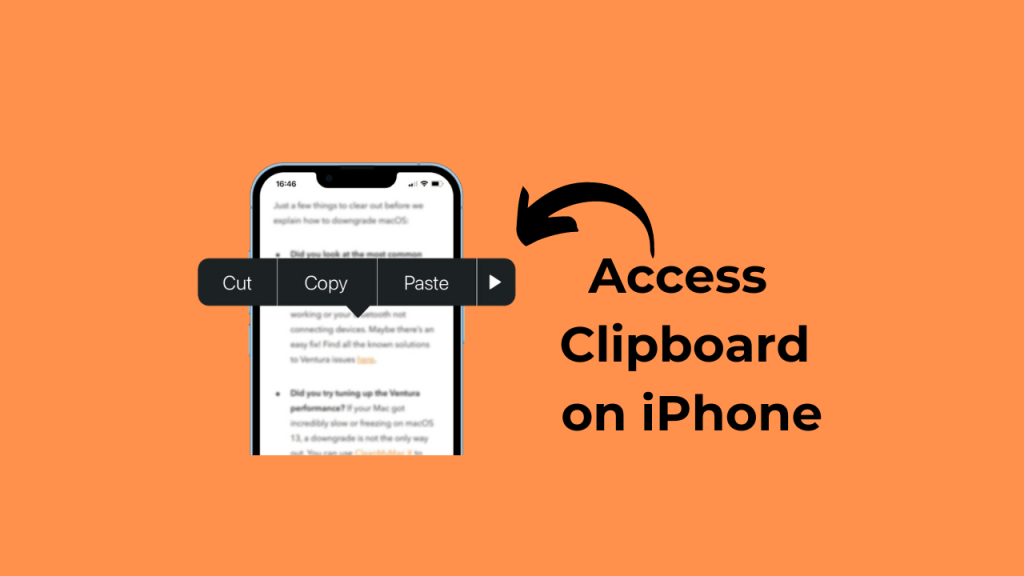Η εφαρμογή εγγενούς πληκτρολογίου για Android, το Gboard, διαθέτει μια λειτουργία που θυμάται όλα τα στοιχεία που έχετε αντιγράψει στο παρελθόν. Το ιστορικό του προχείρου του Android είναι πολύ χρήσιμο, καθώς σας επιτρέπει να επισκέπτεστε ξανά τα στοιχεία που έχετε αντιγράψει από μια ιστοσελίδα, μια εφαρμογή κ.λπ.
Ωστόσο, τι γίνεται αν μόλις μεταβείτε σε ένα iPhone και δεν βρίσκετε καμία επιλογή πρόσβασης στο ιστορικό του προχείρου; Το iPhone σας θυμάται το περιεχόμενο που έχετε αντιγράψει και σας επιτρέπει να το επικολλήσετε.
Όμως, μόλις αντιγράψετε ένα νέο στοιχείο, το προηγούμενο διαγράφεται. Δεν έχετε ενσωματωμένο τρόπο προβολής ή διαχείρισης του ιστορικού του προχείρου στο iPhone. Αυτό σημαίνει ότι το iPhone σας θα σας εμφανίσει μόνο το τελευταίο στοιχείο που αντιγράψατε, με το υπάρχον που θα αντικατασταθεί από το επόμενο.
Λοιπόν, ποια είναι η λύση για την προβολή του ιστορικού του προχείρου στο iPhone; Είναι δυνατόν να υπάρχει ιστορικό προχείρου τύπου Android στο iPhone; Θα το συζητήσουμε σε αυτό το άρθρο. Ας αρχίσουμε.
- Πώς να βρείτε και να διαγράψετε διπλότυπες φωτογραφίες στο iPhone
- Πώς να αλλάξετε τις ρυθμίσεις του iPhone 5G για καλύτερη διάρκεια ζωής της μπαταρίας
- Πώς να ξεμπλοκάρετε έναν αριθμό στο iPhone (Όλες οι μέθοδοι)
Πού μπορώ να δω το πρόχειρο στο iPhone μου;
Δυστυχώς, δεν υπάρχει ενσωματωμένη επιλογή για την εύρεση του ιστορικού του προχείρου σε ένα iPhone. Αυτό συμβαίνει επειδή το Πρόχειρο στο iPhone είναι μια υπηρεσία παρασκηνίου που θυμάται τα στοιχεία που έχετε αντιγράψει.
Μπορεί να αποθηκεύσει μόνο ένα αντιγραμμένο στοιχείο κάθε φορά και το προηγούμενο θα αντικατασταθεί από το παρακάτω στοιχείο που θα αντιγράψετε. Οπότε, βασικά, δεν υπάρχει επιλογή εύρεσης ιστορικού προχείρου στο iOS.
Πώς να βρείτε το Πρόχειρο στο iPhone;
Παρόλο που δεν υπάρχει εγγενής τρόπος για να βρείτε ένα πρόχειρο, αυτό δεν σημαίνει ότι δεν μπορείτε να φέρετε τη δυνατότητα ιστορικού προχείρου στο iPhone σας.
Υπάρχουν μερικές λύσεις που καταφέρνουν να φέρουν ένα πρόχειρο στο iPhone, αλλά αυτό απαιτεί τη χρήση μιας προσαρμοσμένης συντόμευσης ή μιας εφαρμογής τρίτου μέρους. Παρακάτω, αναφέραμε μερικούς από τους καλύτερους τρόπους εύρεσης του ιστορικού του προχείρου στο iPhone.
1. Χρησιμοποιήστε την εφαρμογή Apple Notes για να δείτε το Πρόχειρο
Ο ευκολότερος τρόπος πρόσβασης στο αντιγραμμένο περιεχόμενο στο iPhone είναι να χρησιμοποιήσετε την εφαρμογή Σημειώσεις. Με την εφαρμογή σημειώσεις, μπορείτε να αποκτήσετε πρόσβαση στο πρόχειρο και να αντιγράψετε το περιεχόμενο. Εδώ είναι τι πρέπει να κάνετε.
1. Βεβαιωθείτε ότι έχετε αντιγράψει το περιεχόμενο στο πρόχειρο. Για να δοκιμάσετε τη δυνατότητα, πρέπει αντιγράψτε οποιοδήποτε περιεχόμενο κειμένου.
2. Τώρα ανοίξτε το Σημειώσεις εφαρμογή στο iPhone σας.
3. Όταν ανοίξει η εφαρμογή Σημειώσεις, πατήστε στο Μολύβι εικονίδιο στην κάτω δεξιά γωνία.
4. Τώρα, πατήστε παρατεταμένα τις σημειώσεις που ανοίξατε πρόσφατα και πατήστε Επικόλληση.
5. Το περιεχόμενο που είναι διαθέσιμο στο πρόχειρο θα επικολληθεί στις Σημειώσεις.
6. Πατήστε το Εγινε κουμπί στην επάνω δεξιά γωνία για να αποθηκεύσετε το αντιγραμμένο στοιχείο στις Σημειώσεις.
Αυτό είναι! Αυτή είναι μια μη αυτόματη διαδικασία, αλλά σας επιτρέπει να έχετε πρόσβαση ξανά στο αντιγραμμένο περιεχόμενο.
2. Βρείτε το Πρόχειρο του iPhone χρησιμοποιώντας την εφαρμογή Συντομεύσεις
Η εφαρμογή Συντομεύσεις για iPhone διαθέτει ήδη μια συντόμευση για την προβολή του περιεχομένου που είναι αποθηκευμένο στο πληκτρολόγιο του iPhone. Επομένως, αντί να χρησιμοποιείτε την εφαρμογή Σημειώσεις, μπορείτε απλώς να εκτελέσετε τη Συντόμευση Προχείρου για να προβάλετε το στοιχείο που έχετε αντιγράψει. Εδώ είναι τι πρέπει να κάνετε.
1. Για να ξεκινήσετε, ανοίξτε το Συντομεύσεις εφαρμογή στο iPhone σας.
2. Όταν ανοίξει η εφαρμογή Συντόμευση, πατήστε στο Εκθεσιακός χώρος εικονίδιο στο κάτω μέρος της οθόνης.
3. Πληκτρολογήστε Adjust Clipboard στο πεδίο αναζήτησης. Στη συνέχεια, στη λίστα των διαθέσιμων συντομεύσεων, πατήστε στο (+) εικονίδιο ενεργό Προσαρμογή του Πρόχειρου.
4. Για πρόσβαση στη συντόμευση που μόλις προσθέσατε, μεταβείτε στο Συντομεύσεις καρτέλα στο κάτω μέρος. Στην οθόνη Συντομεύσεις, πατήστε Οι συντομεύσεις μου.
5. Τώρα, για να προβάλετε το περιεχόμενο του προχείρου σας, πατήστε στο Adjust Shortcut.
Η συντόμευση θα εκτελεστεί και θα εμφανίσει το περιεχόμενο που είναι αποθηκευμένο στο πρόχειρο του iPhone σας. Ωστόσο, το πρόβλημα με αυτό είναι ότι θα πρέπει να προσαρμόζετε τη συντόμευση “Προσαρμογή Προχείρου” κάθε φορά που θέλετε να προβάλετε το περιεχόμενο του προχείρου σας.
3. Χρησιμοποιήστε την εφαρμογή Επικόλληση για να προβάλετε το ιστορικό του προχείρου στο iPhone
Η επικόλληση είναι μια εφαρμογή διαχείρισης προχείρου iPhone τρίτου κατασκευαστή διαθέσιμη στο Apple App Store. Η εφαρμογή σάς επιτρέπει να βλέπετε όλα τα περιεχόμενα του προχείρου.
Επομένως, εάν αισθάνεστε άνετα χρησιμοποιώντας μια εφαρμογή τρίτου μέρους για να δείτε το ιστορικό του προχείρου, ακολουθήστε τα βήματα που έχουμε μοιραστεί παρακάτω.
1. Κατεβάστε και εγκαταστήστε το Επικόλληση εφαρμογής στο iPhone σας.
2. Μόλις εγκατασταθεί, ανοίξτε την εφαρμογή.
3. Μεταβείτε στην κύρια οθόνη της εφαρμογής. Στη συνέχεια, πατήστε στο τρεις τελείες στην επάνω δεξιά γωνία.
4. Στο μενού που εμφανίζεται, επιλέξτε Ρυθμίσεις.
5. Στην ενότητα Συλλογή περιεχομένων του προχείρου, ενεργοποιήστε την εναλλαγή για «Όταν η εφαρμογή γίνεται ενεργή» και «Όταν το πληκτρολόγιο γίνεται ενεργό».
6. Εάν χρησιμοποιείτε την εφαρμογή για πρώτη φορά, πρέπει επιτρέψτε την εφαρμογή Επικόλληση για να διαβάσετε το περιεχόμενο από την εφαρμογή που αποθηκεύει περιεχόμενο στο πρόχειρο του iPhone σας.
7. Για παράδειγμα, έχω αντιγράψει περιεχόμενο κειμένου χρησιμοποιώντας την εφαρμογή Google Chrome. Θα ανοίξω την εφαρμογή Επικόλληση και θα επιτρέψω στην εφαρμογή να επικολλήσει από το Google Chrome. Πρέπει να χορηγήσετε την άδεια μόνο μία φορά.
8. Για πρόσβαση στο ιστορικό του Πρόχειρου, ανοίξτε την εφαρμογή Επικόλληση. Στους Pinboards, πατήστε στο Ιστορικό πρόχειρου. Τώρα, μπορείτε να δείτε το περιεχόμενο κειμένου που αντιγράψατε από διάφορες εφαρμογές.
9. Ωστόσο, το πρόβλημα με την εφαρμογή Επικόλληση είναι ότι κλειδώνει το περιεχόμενο του προχείρου σας και απαιτεί αγορά για ξεκλείδωμα.
Αυτό είναι! Αυτός είναι ο τρόπος με τον οποίο μπορείτε να χρησιμοποιήσετε την εφαρμογή Επικόλληση στο iPhone σας για πρόσβαση στο πρόχειρο.
Πώς μπορώ να ανακτήσω ένα αντιγραμμένο κείμενο στο iPhone μου;
Λοιπόν, οι μέθοδοι που έχουμε μοιραστεί στον οδηγό, ειδικά αυτή που απαιτεί την εγκατάσταση εφαρμογής τρίτου μέρους, λειτουργούν καλά στην ανάκτηση αντιγραμμένου κειμένου στο iPhone.
Οι εφαρμογές τρίτων είναι η καλύτερη επιλογή για την ανάκτηση αντιγραμμένου κειμένου στο iPhone, αλλά έχουν κινδύνους για το απόρρητο.
Δεδομένου ότι οι περισσότερες εφαρμογές διαχείρισης προχείρου απαιτούν ένα συσχετισμένο πληκτρολόγιο για την εύρεση και αποθήκευση του περιεχομένου του ιστορικού του προχείρου, αυτό αυξάνει τον κίνδυνο καταγραφής πληκτρολογίου.
Έτσι, ακόμα κι αν σκέφτεστε να χρησιμοποιήσετε μια εφαρμογή διαχείρισης προχείρου τρίτου κατασκευαστή, κάντε λήψη της εφαρμογής από έναν αξιόπιστο προγραμματιστή.
Λοιπόν, αυτό είναι όλο για το πώς να δείτε το πρόχειρο στο iPhone. Εάν χρειάζεστε περισσότερη βοήθεια για την πρόσβαση στο πρόχειρο στο iPhone, ενημερώστε μας στα σχόλια. Επίσης, αν αυτό το άρθρο σας βοηθήσει, μην ξεχάσετε να το μοιραστείτε με τους φίλους σας.
Διαβάστε επίσης :Πώς να κλείσετε όλες τις ανοιχτές εφαρμογές στο iPhone ταυτόχρονα